HL-1650
Perguntas mais frequentes e Resolução de problemas |
Como é que posso repor as configurações iniciais do servidor de impressão?
Antes de repor as configurações iniciais, recomendamos que imprima uma página de configuração antes de reiniciar o servidor de impressão.
Os passos para repor as configurações iniciais do servidor estão referidos em baixo.
ATRAVÉS DO SWITCH TESTE (se aplicável)
Se a impressora tem um interruptor teste, execute os seguintes passos:
-
Certifique-se de que a impressora está ligada.
-
Localize o servidor de impressão.
-
Localize o interruptor TEST na parte traseira do servidor de impressão.
-
Pressione e mantenha pressionado o interruptor TEST até 20 segundos.
-
O servidor de impressão repõe-se a si próprio quando o LED parar de piscar e, em seguida, começar a piscar novamente.
-
Por favor tenha atenção pois o LED apenas pisca se o servidor de impressão está ligado a uma rede Ethernet vivo.
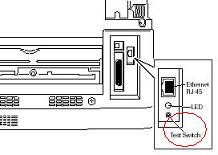
ATRAVÉS DA APLICAÇÃO DO SOFTWARE BRADMIN PROFESSIONAL
Também pode repor as configurações iniciais do servidor de impressão utilizando a aplicação BRAdmin Professional, para fazer isso siga os seguintes passos:
-
A partir do ecrã principal do BRAdmin faça duplo clique na impressora indicada.
-
Digite a palavra passe do servidor de impressão (A palavra passe por defeito é "access").
-
Clique no menu 'Control'
-
Clique no link "Repor Predefinições de Fábrica '
-
Clique no botão 'OK' depois de ler a mensagem de aviso.
-
O servidor de impressão irá repor as configurações in
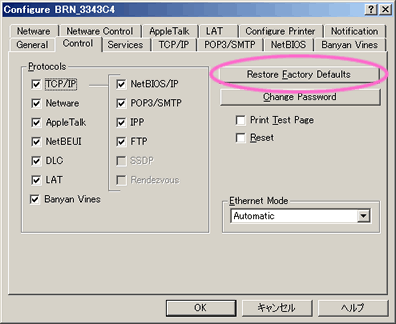
ATRAVÉS DE PÁGINA DE INTERNET
Porque uma gestão baseada na web requer o protocolo TCP / IP para a comunicação, qualquer opção de reposição de parâmetros enquanto gere a impressora através de página de Internet, não irá reiniciar o endereço de IP que está configurado. Se quiser repor totalmente todos os parâmetros do servidor de impressão, recomendamos que reinicie o servidor de impressão utilizando o botão TEST ou a aplicação BRAdmin.
Para reiniciar o servidor de impressão (excluindo o TCP / IP parâmetros) siga os seguintes passos:
-
Faça a ligação á impressora usando um navegador web.
-
Clique no link das páginas "Configuração de rede”ou “Propriedades”.
-
Digite a palavra passe do servidor de impressão (a palavra chave do servidor de impressão é informada no manual do utilizador para o servidor de impressão) se for aplicável.
-
Clique no link "Definir padrão" ou pressione " Repor Configurações".
IMPRESSORA ATRAVÉS DO PAINEL DE CONTROLE (somente para utilizadores dos modelos HL-5000/HL-5100 série)
-
Desligue a impressora no botão.
-
Certifique-se de que a tampa da frente está fechada e de o cabo de alimentação está ligado.
-
Mantenha pressionado o botão Go e ligue a impressora no botão. Todos os LEDs irão acender. Mantenha o botão premido até o LED Toner ligar. Quando o LED Toner estiver aceso, solte o botão Go.
-
Mantenha pressionado o botão Go até acender o Status LED a amarelo. Quando o status acender, solte o botão Go.
-
Quando acenderem todos os LED's, a impressora irá começar a aquecer. O servidor de impressão repôs todas as configurações iniciais.
IMPRESSORA ATRAVÉS DO PAINEL DE CONTROLE (apenas para utilizadores dos modelos HL-8050N/HL-2700CN usuários)
-
Desligue a impressora.
-
Mantenha pressionado o botão + que enquanto liga a impressora no botão ligar-desligar. Mantenha o botão pressionado até que o visor LCD mostra '- MEMU -' na parte superior.
-
O servidor de impressão repôs todas as configurações iniciais.
Modelos relacionados
DCP-8020, DCP-8025D, DCP-8040, DCP-8045D, HL-1270N, HL-1430, HL-1470N, HL-1650, HL-1670N, HL-1850, HL-1870N, HL-2460, HL-2600CN, HL-2700CN, HL-3260N, HL-3450CN, HL-4000CN, HL-4200CN, HL-5040, HL-5050, HL-5070N, HL-5140, HL-5150D, HL-5170DN, HL-6050, HL-6050D, HL-6050DN, HL-7050, HL-7050N, HL-8050N, MFC-8420, MFC-8440, MFC-8820D, MFC-8840D, MFC-8840DN, MFC-890, MFC-9880, NC-6100h
